
随着计算机技术的发展,虽然现在许多用户已经转向使用Windows 10或Windows 11,但在一些特殊场合或旧设备上,Windows XP系统依然有其存在价值。如果你手中的电脑运行速度变慢、系统出现故障,或者需要重新安装XP系统,使用光盘对电脑进行重装是一种常见且有效的方法。本文将详细介绍“怎么用光盘重装XP系统步骤”,并附上光盘重装系统XP的详细教程,帮助你顺利完成XP系统的重装。

一、准备工作
1. 一张正版的Windows XP安装光盘。建议使用微软官方正版光盘,避免盗版带来的安全和功能问题。
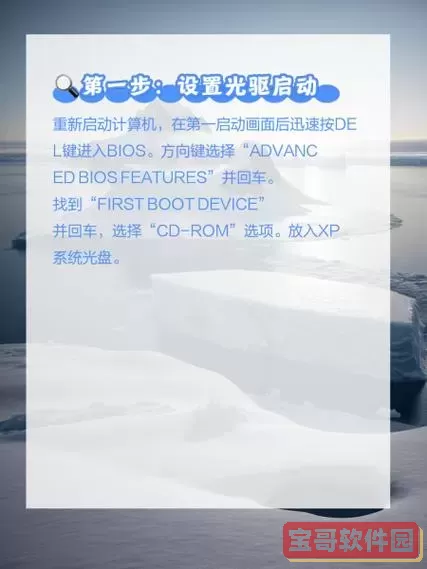
2. 电脑一台,并确认电脑的光驱能够正常使用。
3. 备份重要数据。由于重装系统会格式化系统盘(通常是C盘),所有数据都会被清除,因此提前备份重要文件和资料是非常必要的。
4. 了解目标电脑硬件配置,以便选择合适的XP版本及驱动程序。
二、设置电脑从光盘启动
成功使用光盘重装系统的关键步骤之一是让电脑从光盘启动。操作方法如下:
1. 将Windows XP安装光盘放入电脑的光驱中。
2. 重启电脑或开机。
3. 进入BIOS设置。电脑刚开机时,会有提示按某个按键进入BIOS(常见是Delete键、F2键或F12键),不同品牌电脑按键可能不同。
4. 找到“Boot”(启动)选项,将“Boot Device Priority”(启动设备优先级)调整为第一启动项为CD-ROM,也就是光盘驱动器。
5. 保存退出BIOS,电脑会自动重新启动。
三、开始安装Windows XP系统
1. 电脑重启后,如果能显示“Press any key to boot from CD...”的提示,就按任意键,开始从光盘启动。
2. 稍等一会儿,系统会加载安装程序,进入蓝色的Windows XP安装界面。
四、安装过程详细步骤
1. 选择“安装Windows XP” (按回车键)进入安装过程。
2. 接受许可协议,按F8确认。
3. 选择安装分区。通常选择C盘为系统盘。建议删除原有分区后新建分区,确保系统盘洁净。
4. 选择分区格式化方式,常用的是“NTFS快速格式化”或者“NTFS格式化”。格式化后数据会被清除,请务必提前备份。
5. 格式化完成后,安装程序会自动复制文件并重启电脑,这个过程不要强行断电或拔出光盘。
6. 重启后进入安装后期配置阶段,包括设置区域和语言、输入计算机名、设置管理员密码、配置网络等信息。
7. 安装程序配置完毕后,系统将完成最后的文件配置,并启动进入Windows XP桌面。
五、安装后的配置和优化
1. 安装光驱、显卡、声卡、网卡等硬件驱动程序。如果光盘没有自带驱动,建议去硬件官网下载安装。
2. 安装杀毒软件,保护系统安全。
3. 设置系统自动更新,虽然XP已停止官方支持,但仍可通过安全软件保持防护。
4. 恢复以前备份的重要文件。
5. 根据需要进行个性化设置,安装常用软件。
六、小贴士和注意事项
1. Windows XP系统已于2014年官方停止支持,建议长远考虑升级至更新的系统版本。
2. 使用光盘重装时,若电脑提示没有找到光驱或无法识别安装光盘,建议检查光驱接口或光盘本身是否有问题。
3. 重装系统会清除硬盘上的数据,务必做好数据备份工作。
4. 如果电脑较新,支持UEFI启动,可能需要在BIOS中关闭安全启动,并启用兼容模式(Legacy Mode)。
5. 在操作过程中如遇到困难,可以寻求专业技术人员的帮助,避免电脑损坏。
综上所述,使用光盘重装Windows XP虽然步骤繁琐,但只要按部就班,认真操作,是完全可以实现的。希望本教程能够帮助你顺利完成XP系统的重装,让你的电脑焕然一新。
祝你重装成功!